Как да изтриете няколко приложения на трети страни от Facebook наведнъж

След години на схематично поведение Facebook започва да улеснява управлението на поверителността на акаунта. Ето още една малка, но важна стъпка.
Фейсбук получаваше винтоветеслед неотдавнашното отразяване на скандала с Cambridge Analytica. Компанията доминира в новинарския цикъл през последните няколко седмици поради противоречията как позволи на приложения и услуги да събират личните данни на вас и вашите приятели. Лошите новини изглежда също стават непрекъснато по-лоши. Към момента на писането на съобщението Facebook казва, че изтичането на данни е ударило 87 милиона потребители. И с цялото напоследък внимание на проблема с поверителността, попитахме дали ще изтриете акаунта си във Facebook. Независимо дали напълно убивате акаунта си или не, компанията се срамува, за да улесни контрола на поверителността на потребителите.
Като част от неговата текуща стратегия за контрол на щетите,социалната гигант тази седмица обяви, че сега позволява на потребителите да изтриват множество приложения и уебсайтове на трети страни, свързани с техния акаунт. Преди това изтриването на приложения с достъп до акаунта отнема много време. Можете да изтриете само един по един и да потвърдите премахването. Но това се променя с новата опция за премахване на групи.
Изтрийте няколко приложения от вашия Facebook акаунт
Функцията за премахване на приложения и сайтове в насипно състояние еразгръщане към всички потребители както на мобилни, така и на настолни компютри. Отворете страницата си за настройки на Facebook приложение, след което щракнете или докоснете всяко от приложенията, които искате да премахнете, и след това Премахване бутон.
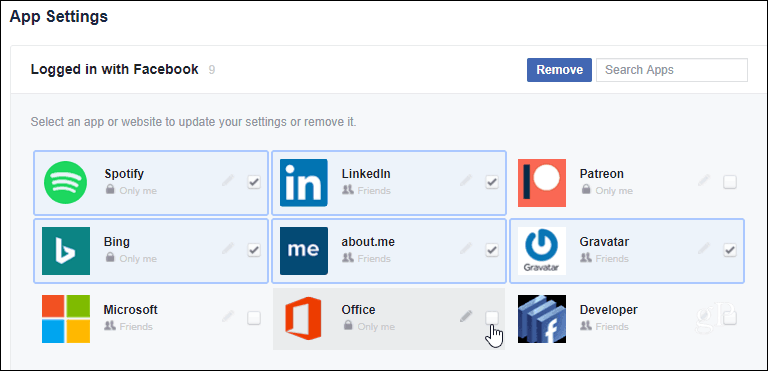
Ще получите екран за потвърждение и той също включва възможността да изтривате публикации, снимки и видеоклипове, които приложенията и уебсайтовете може да са публикували от ваше име.
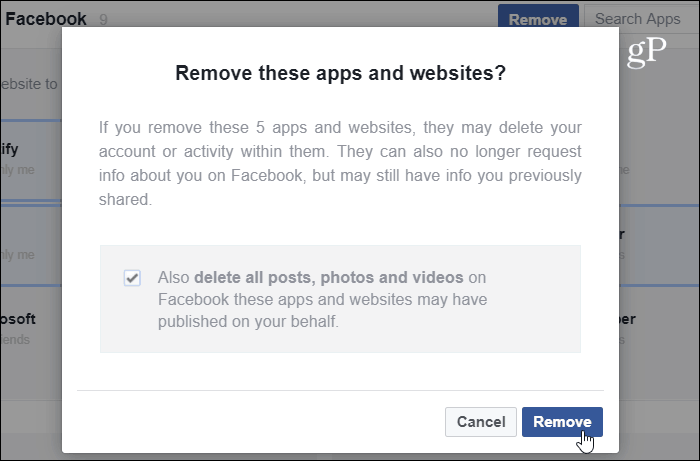
На телефона си отворете приложението Facebook и отидете на Настройки на акаунта> Приложения> Влезте с Facebook, След това докоснете всяко от приложенията и сайтовете, които искате да отидете, и след това Премахване бутон.
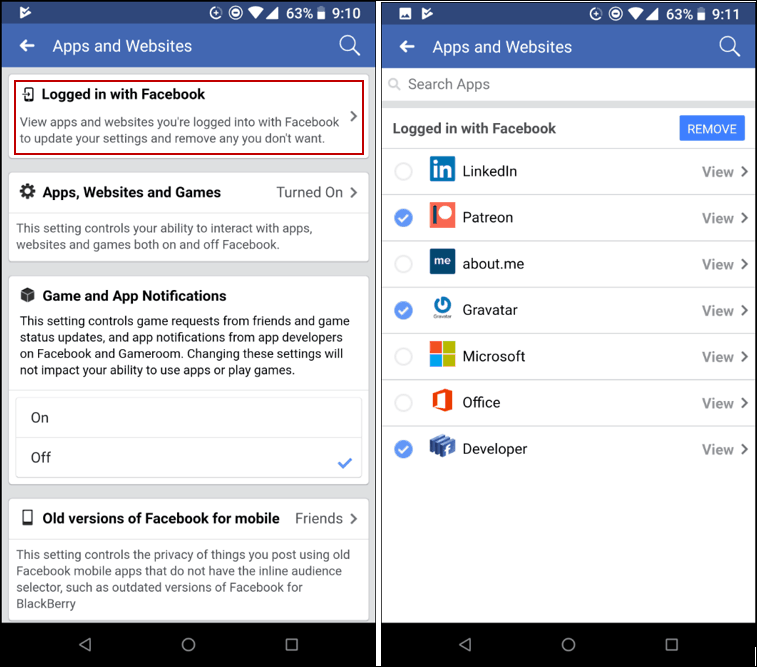
Точно както на работния плот, ще получите същото съобщение за потвърждение и можете да изберете да изтриете снимки и публикации, които приложенията и уебсайтовете може да са публикували от ваше име и да завършите процеса на премахване.
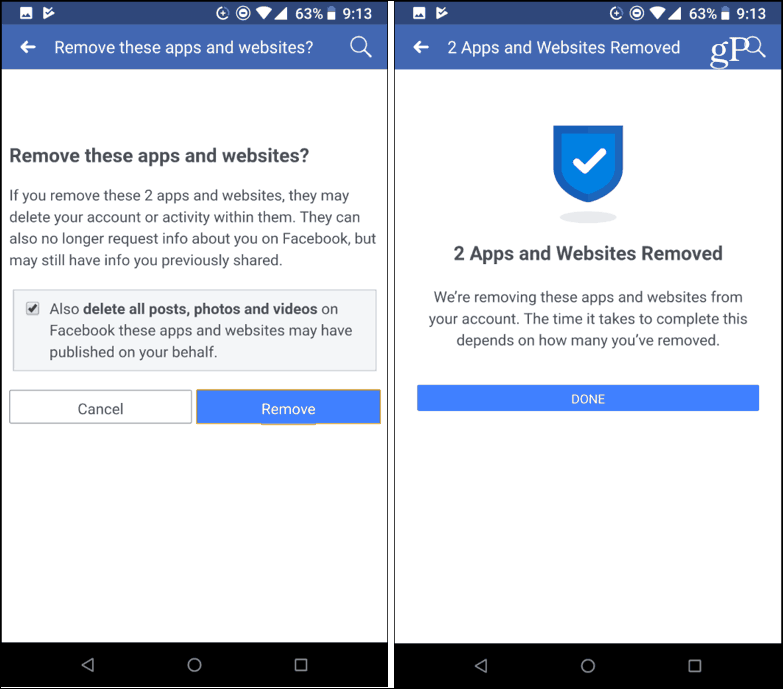
Разбира се, дългогодишните читатели знаят засхематично поведение на Facebook. Имаме цял архив от статии във Facebook, който обхваща как да защитите акаунта си и да го управлявате по-добре. Тази последна функция е малка, но важна промяна, която улеснява управлението на услуги с достъп до вашия акаунт.
Радваш ли се да видиш как Facebook предприема повече стъпки катотова да ви помогне да управлявате поверителността на профила си? Или конят вече е напуснал плевнята? Изтрихте ли профила си във Facebook? Кажете ни вашите мисли в секцията за коментари по-долу.

![Изтриване на Facebook приложения и защита на личната ви информация [Как да го]](/images/security/delete-facebook-applications-and-protect-your-personal-information-how-to.png)

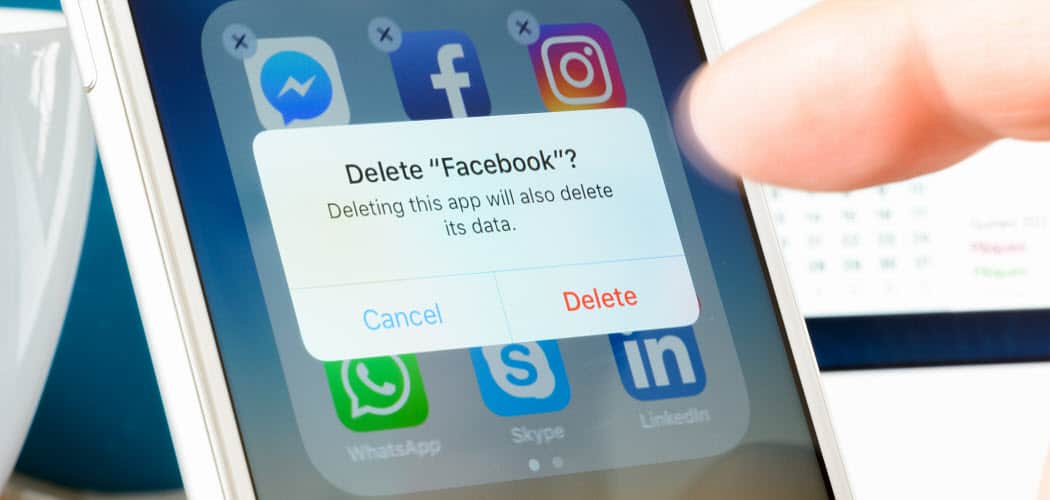





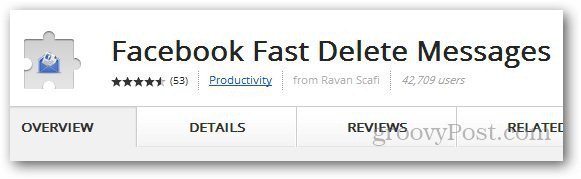
Оставете коментар